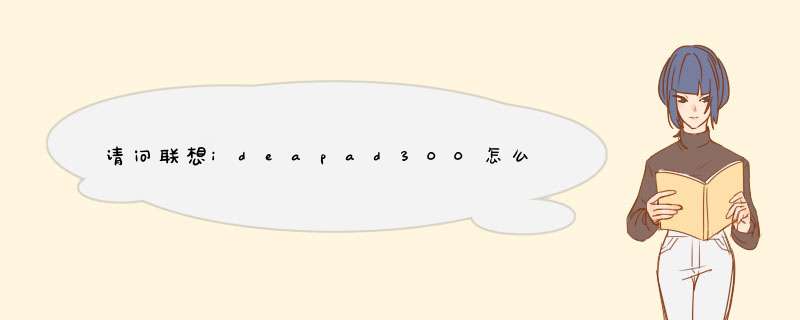
安装步骤如下:
一、安装前准备工作
1、转移硬盘所有的重要文件
2、准备8G容量U盘一个:U盘启动盘制作工具
3、win7镜像下载:联想WIN7新机型镜像下载(新机型集成USB3.0驱动,解决安装过程无法识别USB设备的问题)
二、联想Ideapad 300S笔记本win10系统重装win7系统BIOS设置步骤(安装WIN7系统重要一步)1、开机一直按F2或(FN+F2)进入BIOS,按→方向键切换到Security,选择Secure Boot回车设置成Disabled;
2、转到Exit,把OS Optimized Defaults设置为Disabled或Other OS;
3、选择Load Default Settings回车加载设置,加载默认设置之后,部分机型需要先按F10保存重启再按F2进入BIOS继续下面的设置;
4、切换到Boot,把Boot Mode从UEFI改成Legacy Support;
5、再把Boot Priority设置成Legacy First,按F10d出窗口选择yes回车;
6、插入制作好的U盘启动盘,重启按F12或FN+F12调出启动管理对话框,选择USB HDD识别到U盘启动进入PE,回车;
三、改硬盘分区格式为MBR分区(安装WIN7改MBR分区格式)
1、选择U盘启动盘进入PE后,在桌面上运行DiskGenius分区工具,点击菜单栏的【硬盘】,选择【转换分区表类型为MBR格式】,然后点击【快速分区】进行分区;
四、联想Ideapad 300S安装WIN7系统
1、运行桌面的"U大师一键快速装机"工具,然后首先点击浏览,在U盘找到我们下载好的ghost版本的iso或者gho文件,以c盘为系统盘,把win7系统安装在c盘中,点击确定,如图所示:
2、点击开始后,等待释放GHO安装程序,电脑便会自动重启电脑。
3、拔掉U盘电脑重启后,系统会自动完成后续的程序安装,直到看到桌面,系统就彻底安装成功了。
可以。准备U盘(容量视要安装的系统而定:Win XP需要1G,Win7需要4G,Win8和Win10需要8G)在能上网、没有病毒的正常电脑上,按以下步骤 *** 作来制作系统安装U盘:
1 下载ultralISO(软碟通)软件,并安装;
2 到“msdn”网站下载原版windows系统镜像文件(ISO格式);
3 将U盘插好启动软碟通,打开刚下载的系统镜像文件,将其刻录到U盘中(U盘选择FAT32文件系统);
4到需要安装系统的电脑上,插好U盘;
5开机,使用启动设备选择菜单选择从U盘启动;开始安装系统。
无需借助光盘或者u盘,简单快速。用硬盘安装可以安装WIN7的系统。
硬盘安装系统。只要电脑系统没有崩溃,能进入系统,并且能下载东西就可以使用电脑硬盘安装系统。方法如下:
1.电脑CPU奔腾4以上,内存:在1GB-3GB之间,建议选择Windows7-32位
2.电脑配置符合双核以上的CPU(只要满足双核心即可)和至少4GB或者4GB以上的内存的要求,强烈建议楼主选装Win7-64位旗舰版的系统!
根据你的电脑配置,完全可以装WIN7的 *** 作系统。用电脑硬盘安装系统,可以安装WIN7的系统,具体 *** 作如下:1..首先到GHOST系统基地去 www.ghost008.com/win7/dngs/4103.html下载最新并且免费激活的WIN7的64位旗舰版的 *** 作系统:
2.将下载的WIN7的 *** 作系统,解压到D盘,千万不要解压到C盘。
3.打开解压后的文件夹,双击“GHO安装器或者一键安装器”,在打开的窗口中,点击“安装”.即可
4.在出现的窗口中,ghost映像文件路径会自动加入,选择需要还原到的分区,默认是C盘,点击“确定”按钮即可自动安装。
欢迎分享,转载请注明来源:内存溢出

 微信扫一扫
微信扫一扫
 支付宝扫一扫
支付宝扫一扫
评论列表(0条)